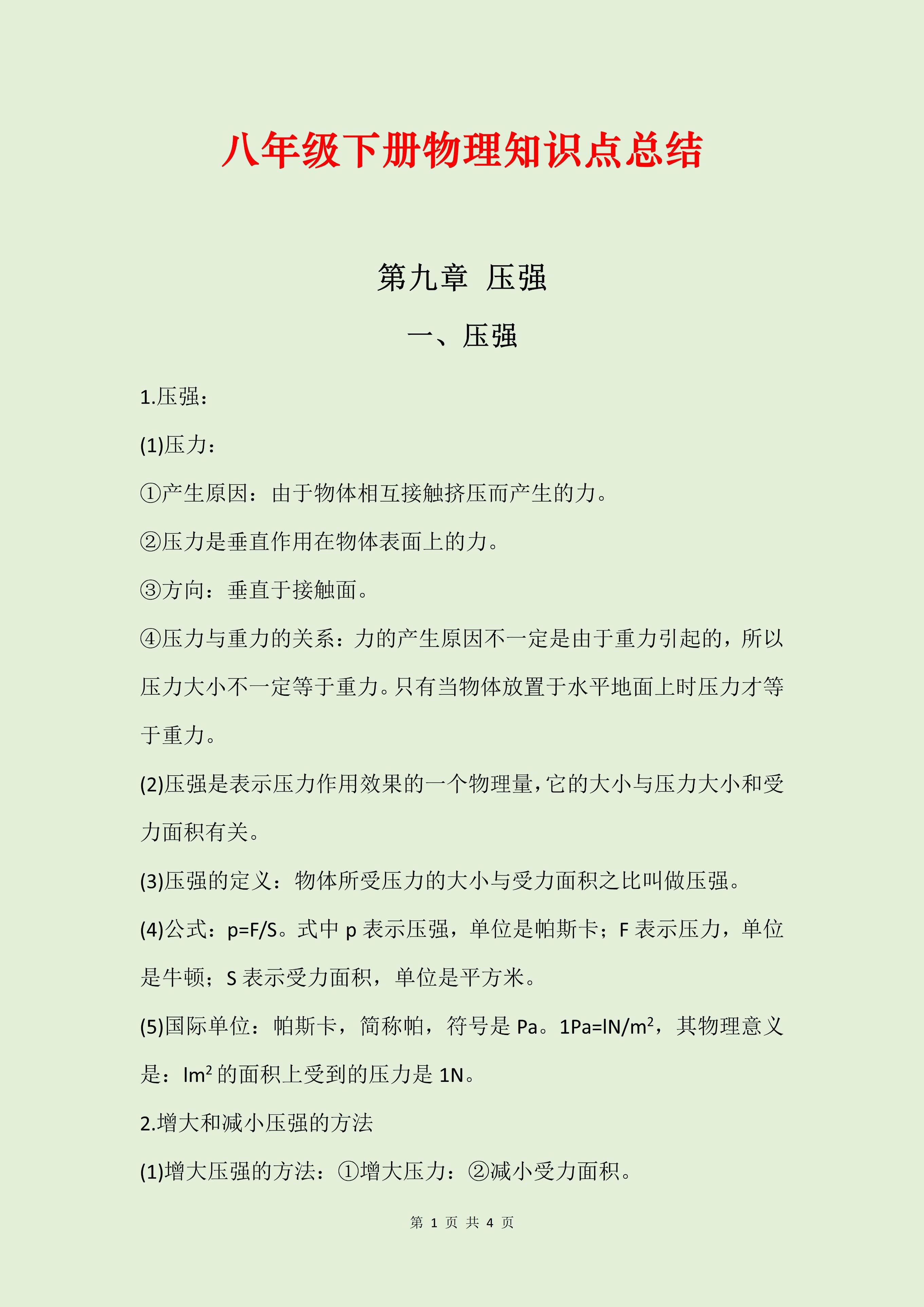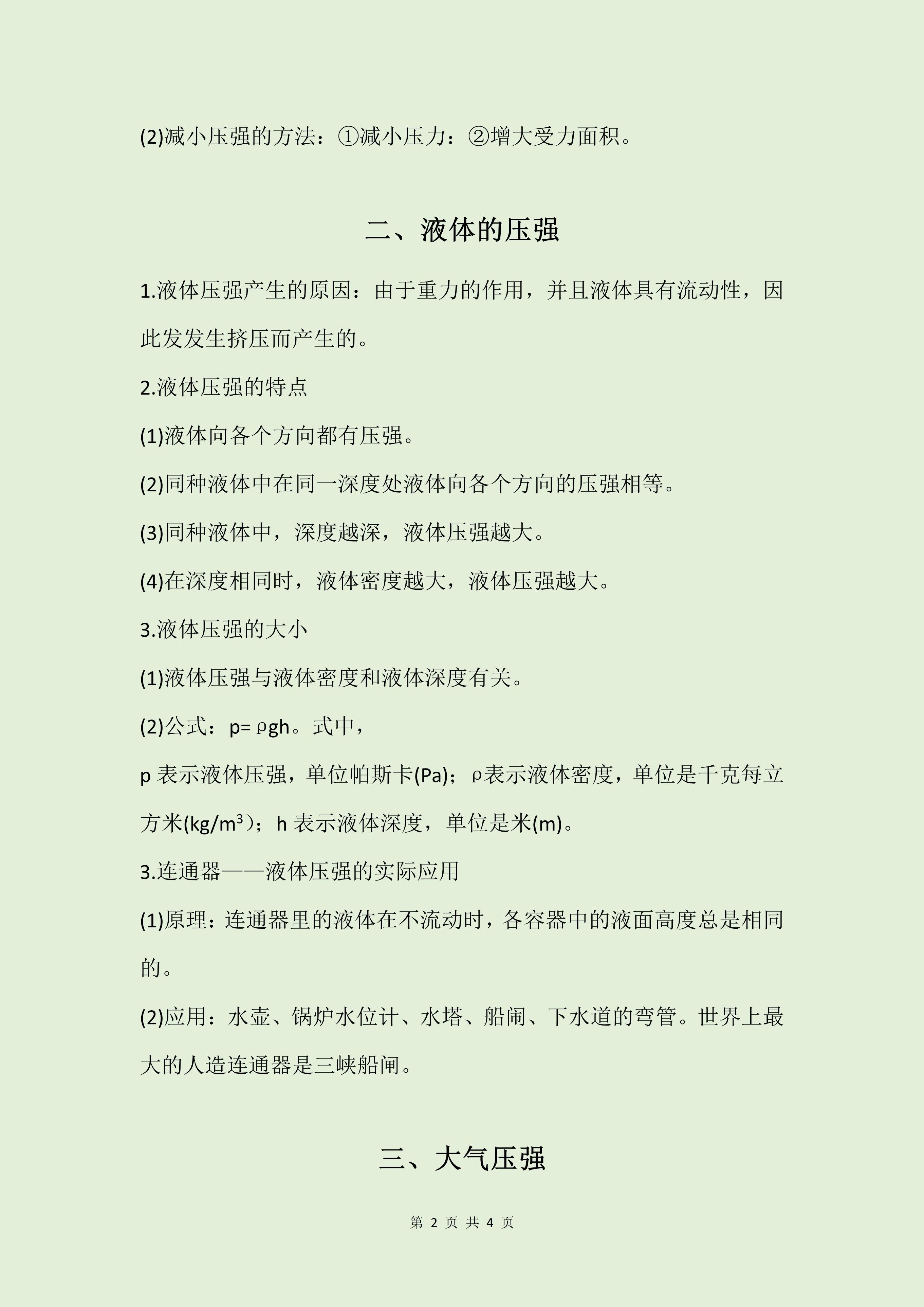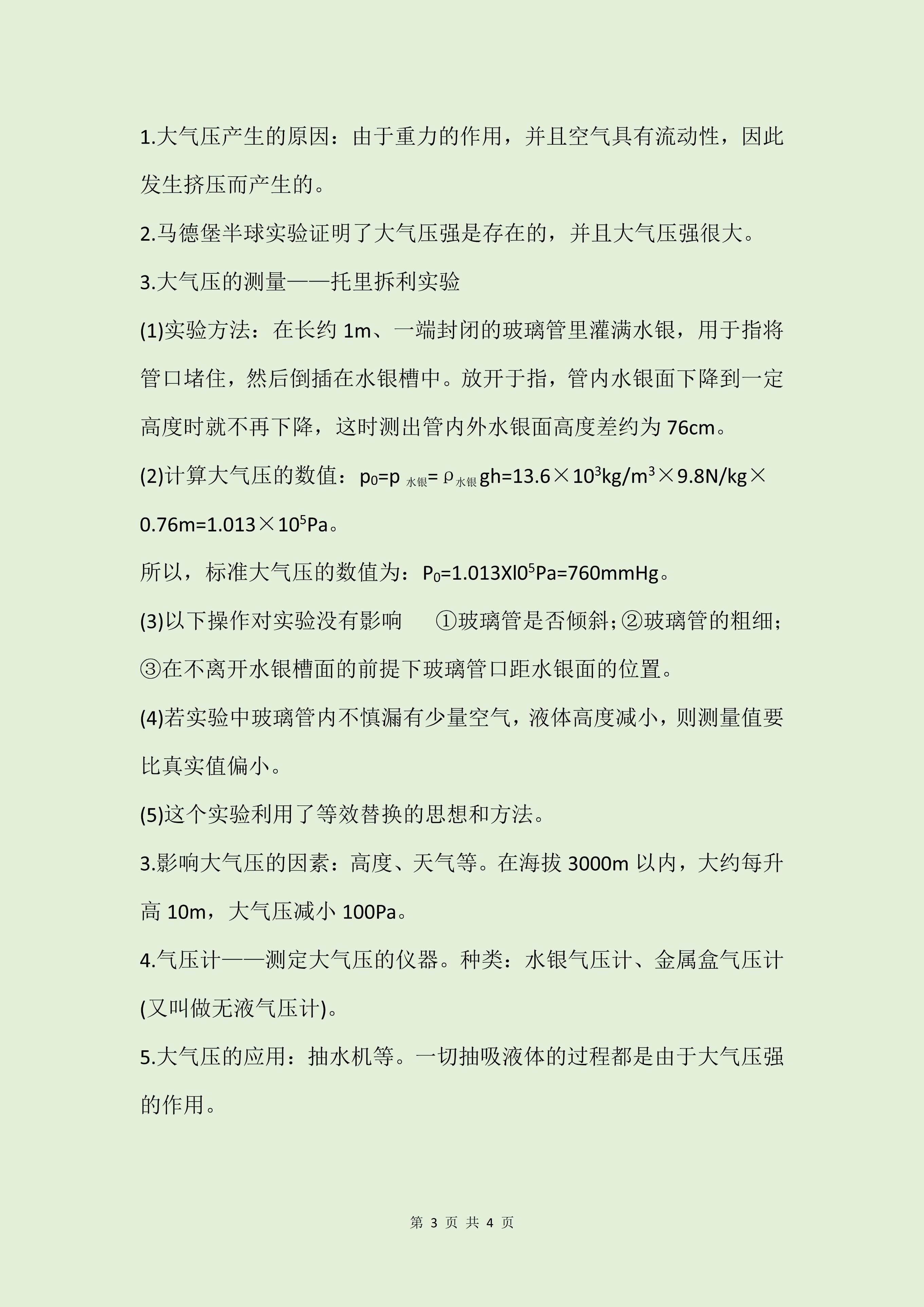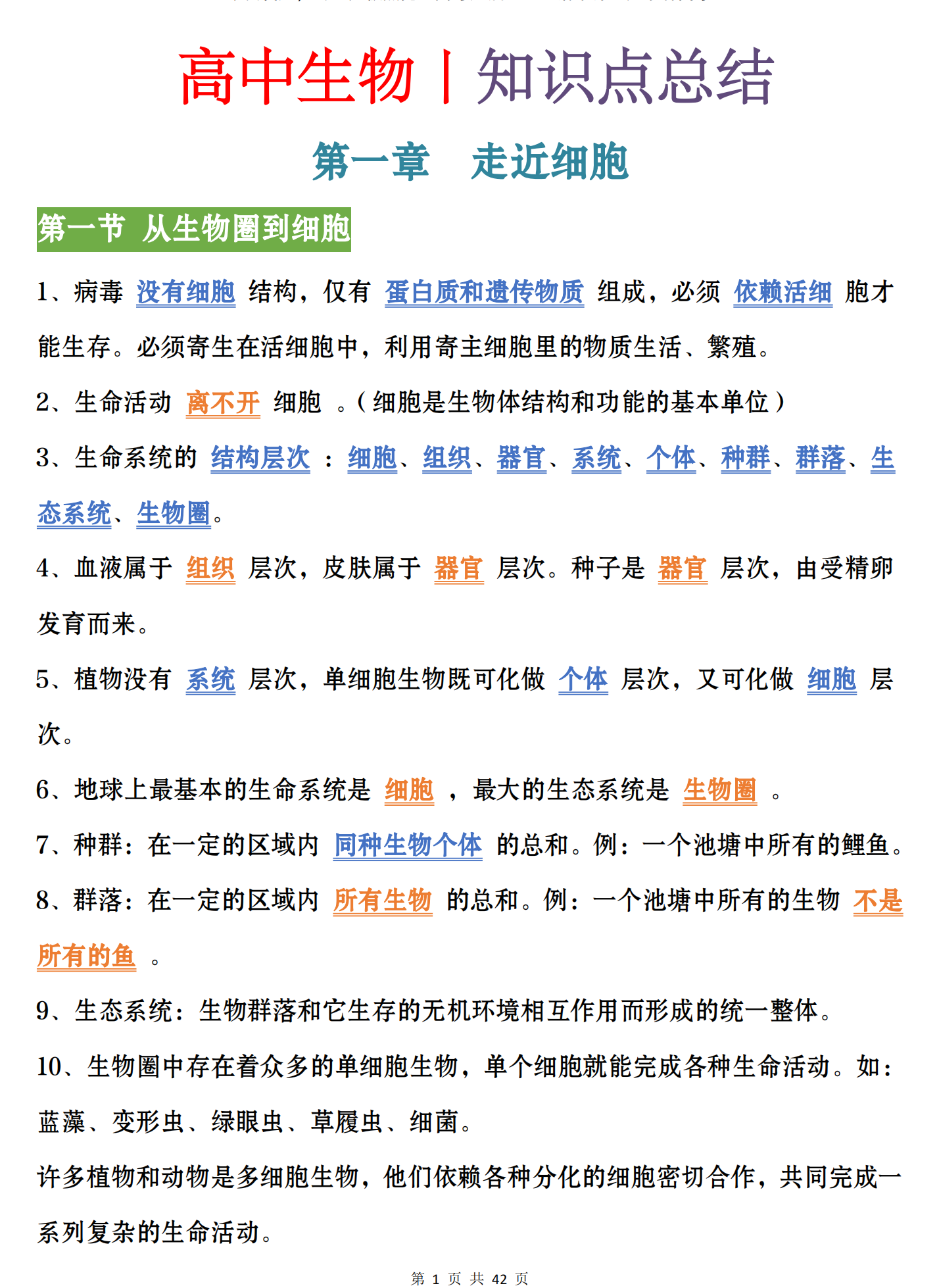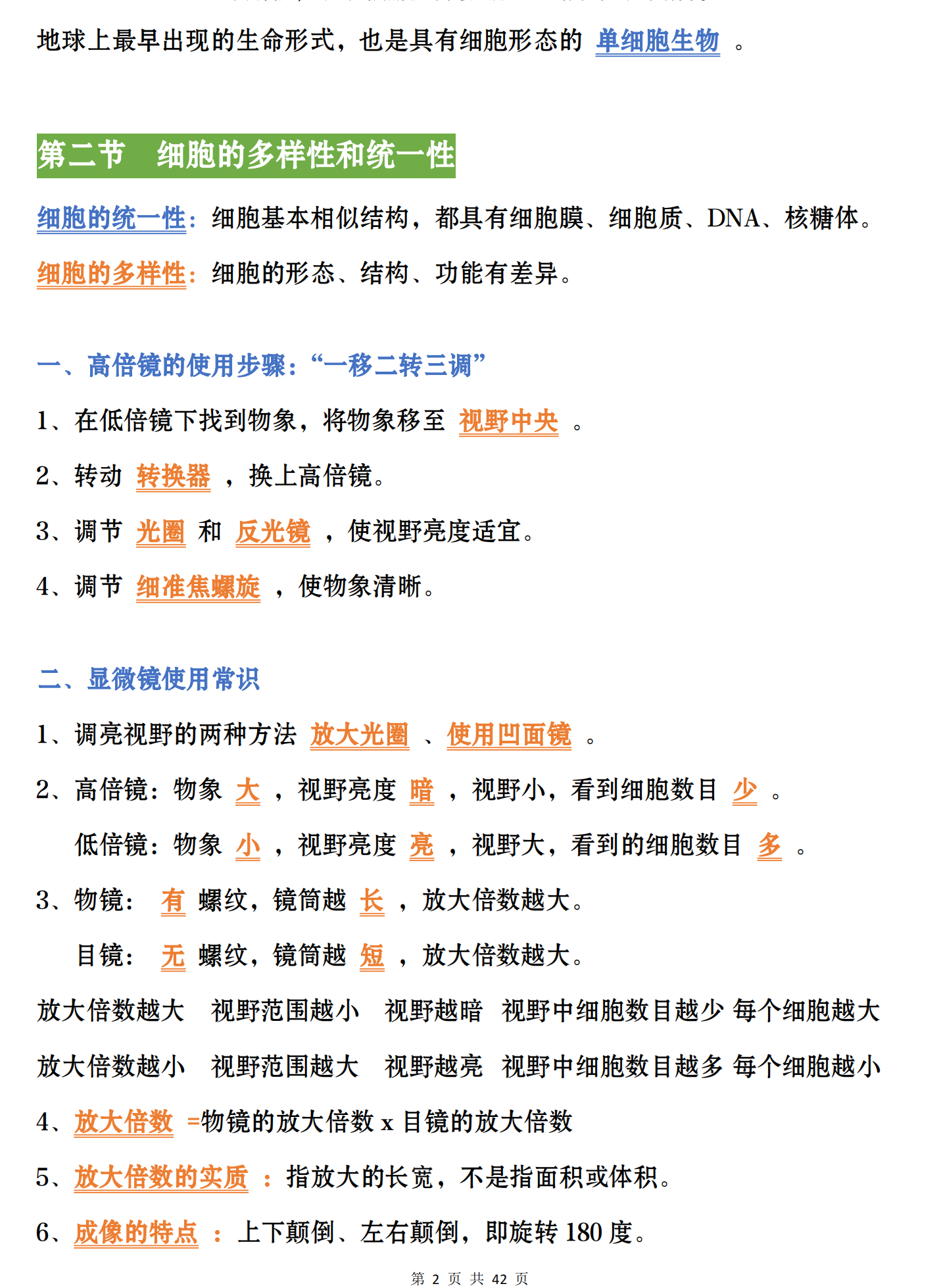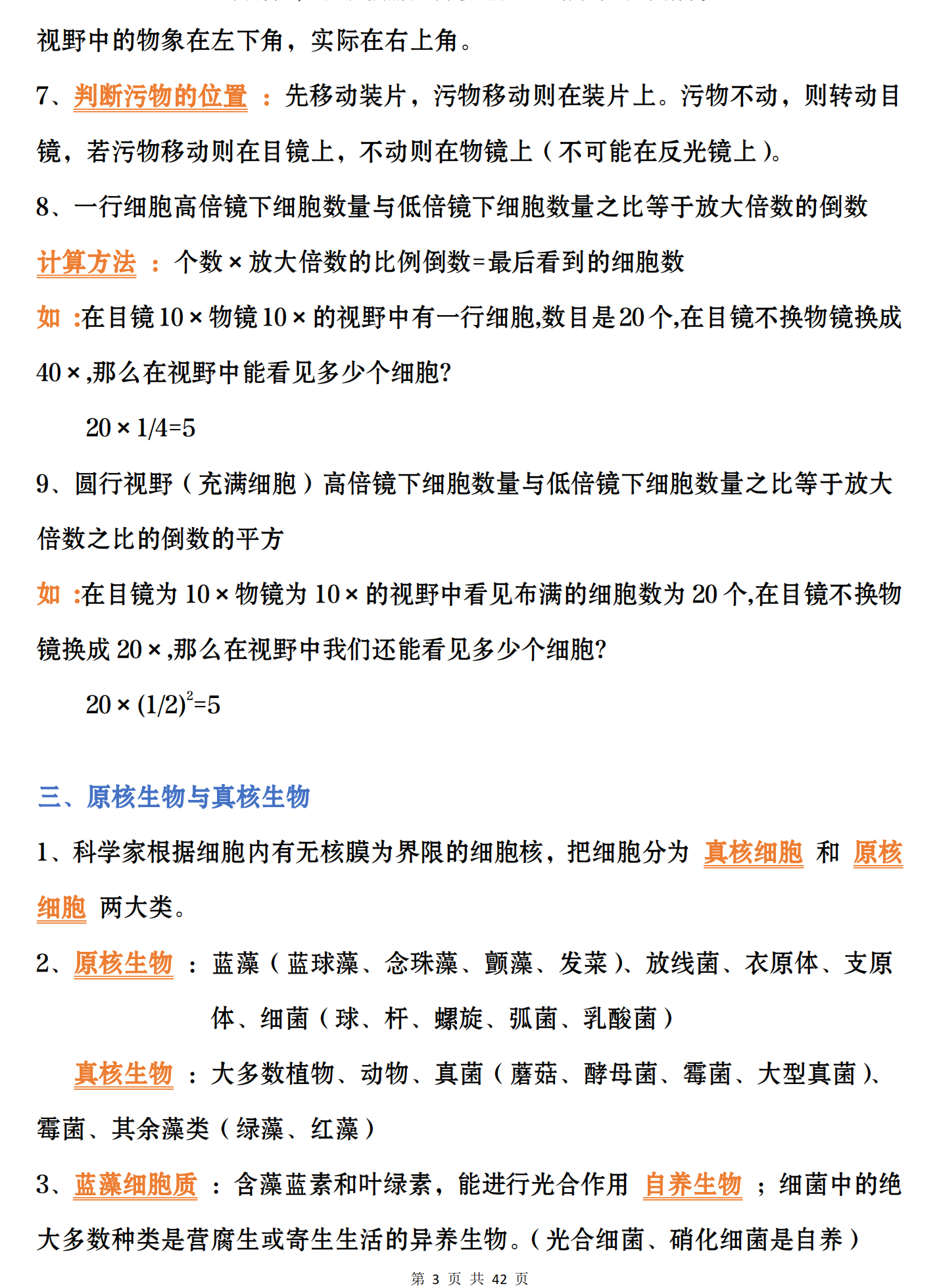AI任意视频换脸:Swapface
实例欣赏:同样的视频讲解教程,如果是熟悉的人或不熟悉的人去讲解,兴趣度肯定不同,如这个英文电影介绍视频,换上自己或本班的同学进行解说,是不是会更有兴趣!
原视频:
00:27
换脸后的视频:
00:27
有些英文材料需要反复听说,如果给这些听说材料加上一些跟自己相关的内容,多次反复听说也就不会枯燥了!视频人物换脸是多年前就有的技术了,如最早手机端ZAO APP,还有当前抖音中的小程序,都可以通过上传个人照片,替换影视人物的人脸,生成本人的影视形象。
00:13
但这些替换有个局限,那就是只能选择平台提供的影视资源,如这个视频,不能任意更换其他视频的人脸。
Swapface是一款实时换脸的AI工具,可以在直播时换脸,视频换脸,图片换脸,操作方便。最大亮点是可以自己上传视频换脸!一、安装、启动、注册
1.安装:网上搜索下载 ,得到Swapface 0.2.7 win.zip,解压后,就一个可执行程序,双击运行安装,默认选择,安装完成。
2.安装完成后,默认直接启动,或者双击电脑桌面上Swapface程序图标,启动。
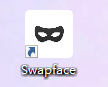
3.注册:程序启动后,出现登录和注册窗口,如图,国内邮箱可注册,如QQ邮箱,通过邮箱验证接收验证码,即可完成,注册和登录。
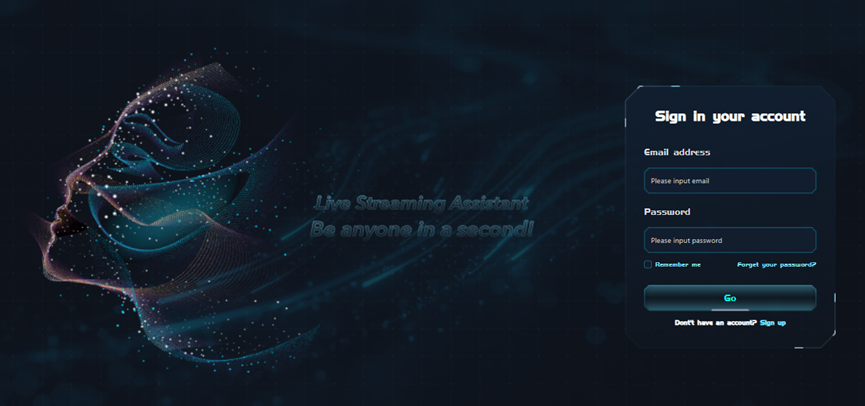
二、界面功能
Swapface 主要包括Stream Faceswap、Video Faceswap、Image Faceswap三大功能,对应界面窗口上面的三个菜单标签命令,如图。
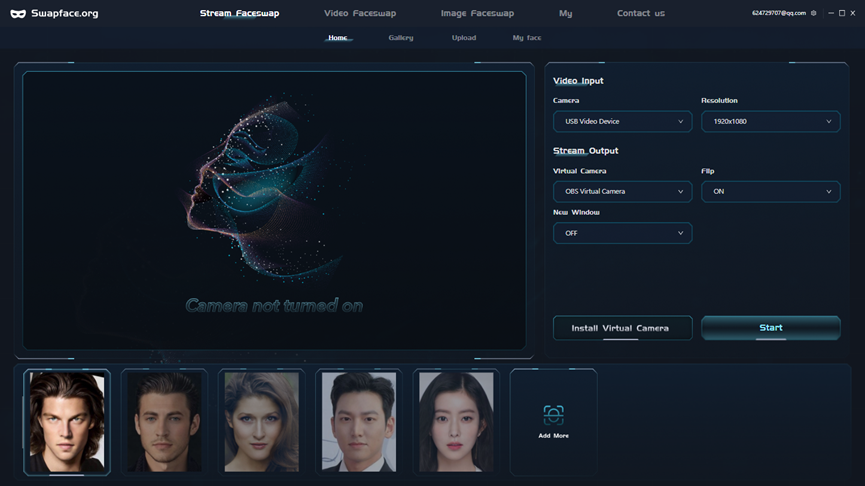
1.Stream Faceswap(直播换脸):设置摄像头视频导入,以及导出流,选择一个角色人脸,点击“Start”,就可以进行换脸视频直播。
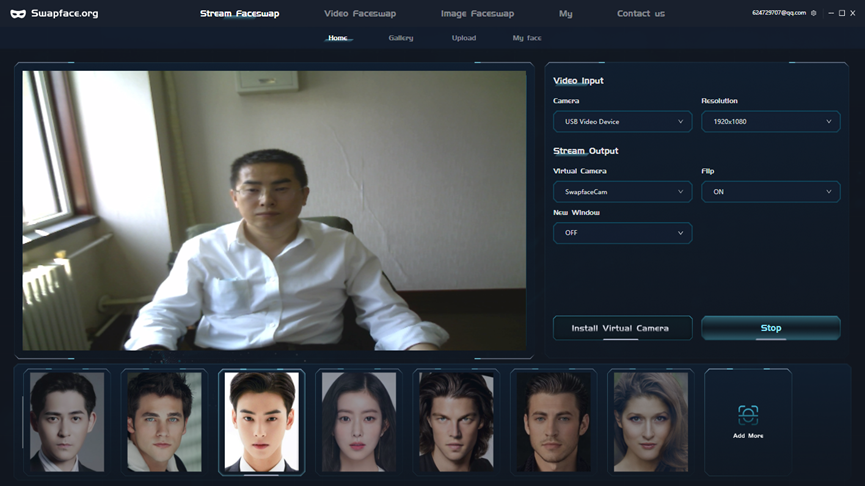
2.Video Faceswap(视频换脸):在左上角的视频列表中选择一个软件提供的视频,右侧人脸列表,选择一个软件提供人脸,或自己上传一张正面人脸照片,如图,点击“Start”,就可以进行视频换脸。视频生成时间根据视频的大小,生成后,可以直接打开视频保存文件夹,查看生成的视频效果。
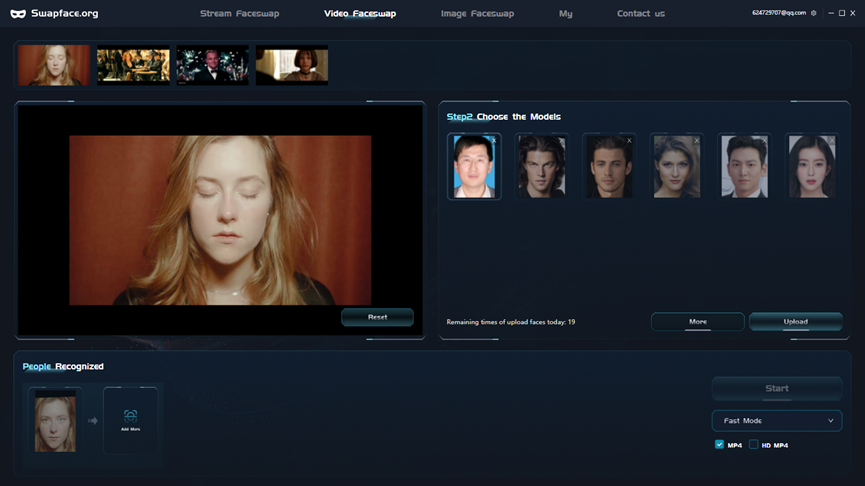
3.Image Faceswap(图像换脸):第一步,上传一张要换脸的原始照片;第二步,上传一张正脸头像;第三步,选择要替换人脸的人物,点击“Start”,就可以进行换脸。第四,查看换脸效果,并可下载图片。

二、更换任意视频中的人脸
切换到Video Faceswap(视频换脸)窗口,左上角是视频列表,左侧中间部分,有上传视频按钮,可以在本机选择正脸讲解的视频,上传;右侧人脸列表,上传一张正面人脸照片。若视频中人物较多,还会要求确认替换哪个人的脸,确认后,点击“Start”,就可以进行视频换脸。视频生成时间根据视频的大小,生成后,可以直接打开视频保存文件夹,查看生成的视频效果。

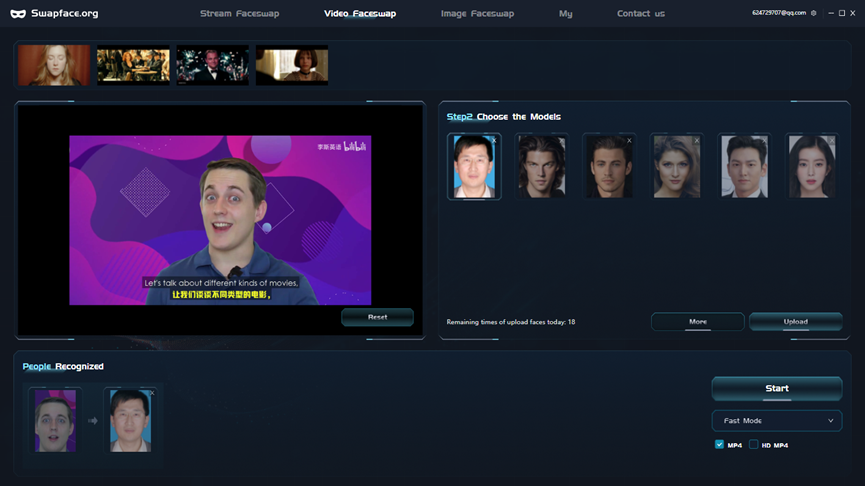
生成的视频实例,可见文章中实例欣赏。
说明:
1.Swapface的AI视频换脸,需要量力而行,若原来影视人物非常英俊漂亮,换上其他人的脸,有时没有原来那么好的效果。
2.视频换脸的AI技术,当作活跃气氛的一种方法,不过不能常用,否则会失去作用。
- 0000
- 0000
- 0001
- 0000
- 0000